Si vols d’una manera ràpida fixar alguna finestra o aplicació a l’escriptori en MAC OSX, existeixen algunes aplicacions de pagament… és el que es coneix com “Tilling Windows”.
Avui he trobat que existeix una aplicació gratuïta de https://freemacsoft.net/tiles/ dels quals també utilitzo l’aplicació AppCleaner.
Avui però parlo de TILES, que d’una manera molt fàcil i intuïtiva pots fixar aplicacions o finestres en zones de la pantalla així com assignar-lis dreceres de teclat. 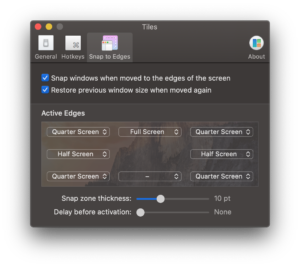
Existeixen altres alternatives al mercat, però són de pagament (encara que molt econòmiques). Per ara, utilitzaré una temporada aquesta aplicació.

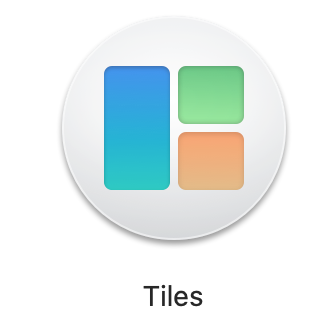






 Si trobes a faltar al teu
Si trobes a faltar al teu 
